
Xbox One er en spilkonsol designet til at spille deres yndlingsspil med høj grafik. Men nu en dag forårsager Xbox en også forskellige problemer, mens du spiller spillet.
Et af de problemer, som spillere støder på, er Xbox en, der sidder fast på grøn skærm. Dette er ikke et lille problem, da det vil ødelægge dit spil, og der er chancer for, at du kan ende med at miste dine spil.
Xbox en, der sidder fast på en grøn indlæsningsskærmsproblem, kan løses ved at følge de løsninger, der er nævnt i denne artikel og fortsætte med at spille spillet.
Før du fortsætter fremad mod rettelserne, får du at vide, hvilke årsager der er ansvarlige for Xbox en, der sidder fast på grøn skærm.
Hvad der forårsager Xbox One Grøn skærm af død?
Troede, at årsagerne til, at Xbox One, den grønne skærm sidder fast, er få, men kan ikke ignoreres. Se på de nedenfor anførte årsager:
- Fejl i systemopdateringsproceduren
- Korruption i harddisk
- Xbox one og Windows-serverkommunikationsfejl
Da du ved, at både software- og hardwareproblemer kan forårsage, at Xbox-en sidder fast på en grøn skærm, skal du løse dette problem hurtigt for at begynde at spille spillet.
Sådan rettes Xbox One fast på grøn skærm?
Her er nogle af de løsninger, der hjælper dig med at løse Xbox en, der sidder fast i det grønne skærm. Gå igennem dem og slippe af med denne fejl for at fortsætte dit spil.
Fix # 1: Prøv at svært Nulstil Xbox One
Dette er en af de nemmeste måder at løse Xbox One sidder fast Grøn skærm problemet. Du skal bare nulstille Xbox en og se, om problemet er løst eller ej.
Her er trinnene til at gøre det:
- Tryk på afbryderknappen, og hold den nede i 10 sekunder

- Lad dit system genstarte
Hvis der ikke er noget alvorligt problem, starter Xbox en uden problemet med grøn skærm. Men Xbox sidder fast på spørgsmålet om grøn skærm vedvarer stadig, og fortsæt derefter med en anden løsning.
Fix # 2: Opdatering Xbox One System
Hvis din Xbox-en er forældet, støder du på Xbox-en, der sidder fast på problemet med grøn skærm. For at løse dette problem kan det være nødvendigt at opdatere dit Xbox one-system.
Følg trinnene for at opdatere Xbox One-systemet:
- Gå først til support.xbox.com
- Vælg det spil, du vil spille i Xbox one
- Klik på systemfanen
- Vælg Systemopdatering
- Klik på Sådan bruges diagnoseværktøjet Offline systemopdatering
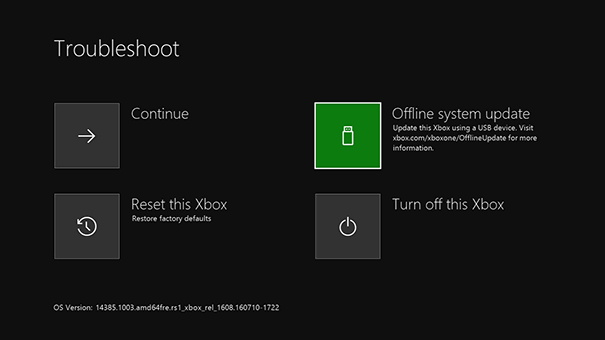
- Download OSUDT2 i USB-drevet
- Installer Xbox One-opdateringen
Prøv nu at spille et spil og udgive, hvis Xbox-en, der sidder fast på et grønt indlæsningsskærmsproblem, forsvinder eller ej.
Hvis OSUDT2-installationen mislykkes, skal du prøve at downloade gendannelsesfabriksstandardfilen fra den næste rettelse, der er givet nedenfor.
Fix # 3: Gendan fabriksstandard
Gendannelse af fabriksstandardfilen i USB-filen kan være nyttigt til at løse problemet med Xbox One-grøn skærm.
Følg trinnene for at gendanne fabrikkens standardfil:
- Tryk på Eject + Tilbehørsparringsknap og tænd / sluk-knappen
- Vent på, at Xbox-konsollen bliver repareret

- Når meddelelsen ser ud til at anvende den opdaterede, skal du indsætte det USB-drev, der indeholder OSUDT2-opdatering
- Hvis det opdaterede bliver installeret, så er det godt og godt, hvis ikke, skal du hente fabriksindstillingsfilen til gendannelse
- Forbind filen med Xbox One-konsollen for at nulstille til fabriksindstillingerne
- Klik på YES for at beholde de installerede spil
Når du har udført ovenstående trin, står du ikke over for Xbox-en, der sidder fast på det grønne skærmbillede, mens du spiller spillet.
Fix # 4: Xbox One Fabrik Nulstil
Hvis ovennævnte ikke fungerede med at løse Xbox-en, der sidder fast på et grønt indlæsningsskærmsproblem, nulstiller du Xbox-en fra fabrikken.
Følg nedenstående trin for at nulstille Xbox en fra fabrikken og løse problemet:
- Tryk på knappen Eject and sync, og klik på tænd / sluk-knappen
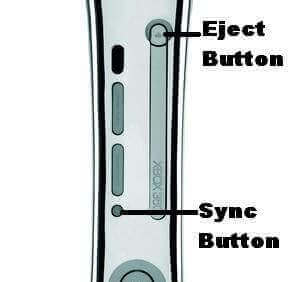
- Der vises 4 indstillinger: Genstart, opdatering af Flash Drive, Factory reset og Power Off.
- Vælg indstillingen Fabriksindstilling
- Klik på Keep (for at beholde de installerede spil på Xbox one)
- Vent et par minutter på at nulstille Xbox
- Xbox one starter normalt igen, og alle de spil, der stadig er gemt på drevet
Prøv nu at spille et spil og se, om Xbox-en, der sidder fast på Grøn skærm problemet, var løst eller ej.
Anbefalet løsning – Fix forskellige pc-problemer
Oplever du ydelsen på din pc langsomt? Blir det fryset eller sidder fast, mens du udfører aktiviteter? Så skal du scanne din pc for at fjerne alle problemer og fejl fra den.
Prøv PC reparations værktøjet. Dette er et meget avanceret reparations værktøj, der scanner din computer, registrerer alle problemer og fejl og løser dem automatisk.
Dette værktøj løser fejl som DLL, registreringsdatabase, BSOD, opdatering, spil, applikationer, forhindrer virus fra pc og fremskynder den langsomme ydelse for bedre og glat spil.
Hent PC Reparere Værktøj til at løse forskellige pc-problemer
Konklusion
Xbox One der sidder fast på en grøn skærmproblem, kan løses med de rettelser, der er nævnt i denne artikel, som ikke yderligere afbryder mellem spillet.
Anvend rettelserne den ene efter den anden, og se hvilken der løser problemet for dig.
Nå, jeg håber, at du kunne lide denne artikel, og det viser sig at være nyttigt at løse problemet med Xbox One Grøn skærm.
Hvis du har nogen forespørgsel angående denne artikel, er du velkommen til at skrive til os ved at besøge din FB-side og glem ikke at give store tommelfingre op.
Hardeep has always been a Windows lover ever since she got her hands on her first Windows XP PC. She has always been enthusiastic about technological stuff, especially Artificial Intelligence (AI) computing. Before joining PC Error Fix, she worked as a freelancer and worked on numerous technical projects.